從 PDF 文件中提取圖像的 5 種方法
已發表: 2019-03-12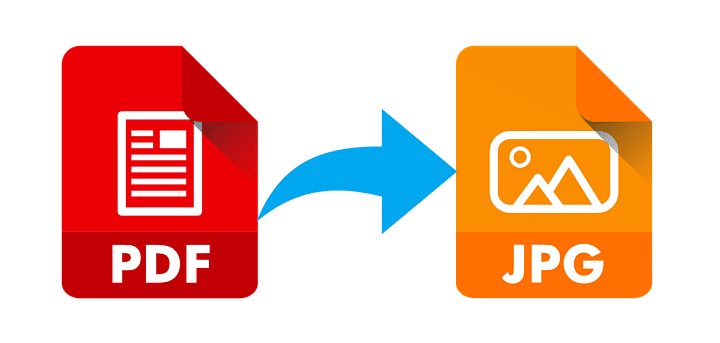
如何從 PDF 文件中提取圖像:一些 PDF 文件包含大量圖像,您發現這些 PDF 文件中的圖像對您有幫助。 但是,這裡的問題是如何從 PDF 文件中提取圖像。 提取圖像有多種方法,如軟件、工具和在線網站等。在本文中,我們將討論五種不同的方法,可以幫助您從 PDF 文件中提取圖像。
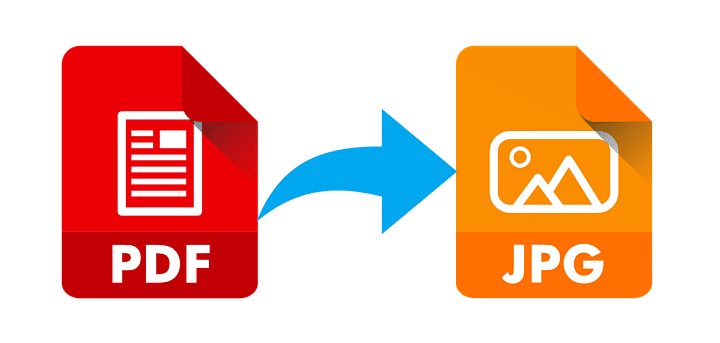
每種方法都有自己的優勢,有些是付費的,有些是免費的。 這些方法將在不同情況下為您提供幫助,例如,如果您想將提取的圖像存儲在驅動器中或想以不同的圖像格式存儲。 這些方法在各個方面都有幫助,所以讓我們開始吧。
內容
- 從 PDF 文件中提取圖像的 5 種方法
- Method.1:使用 Adobe Acrobat Pro 從 PDF 中提取圖像
- 方法2:使用窗口截圖工具從PDF文件中提取圖像
- 方法 3:使用 PDF Web 應用程序從 PDF 文件中提取圖像
- 方法 4:使用 Adobe Photoshop 從 PDF 文件中提取圖像
- 方法5:使用第三方工具從PDF文件中提取圖像
從 PDF 文件中提取圖像的 5 種方法
確保創建一個還原點以防萬一出現問題。
Method.1:使用Adobe Acrobat Pro從 PDF 中提取圖像
Adobe Acrobat Pro 是所有與 PDF 相關的操作的完美工具。 使用此工具非常容易,但您必須為此工具付費,因為它不是免費工具。 您可以使用它的免費試用期來使用它的功能一段時間,但在那之後,您需要購買訂閱。
您可以使用此工具輕鬆地將 PDF 導出為任何格式。 只需打開此應用程序,然後從工具欄中選擇選項“工具”。 現在單擊“導出 PDF ”選項並瀏覽到您需要為其提取圖像的 PDF 文件。
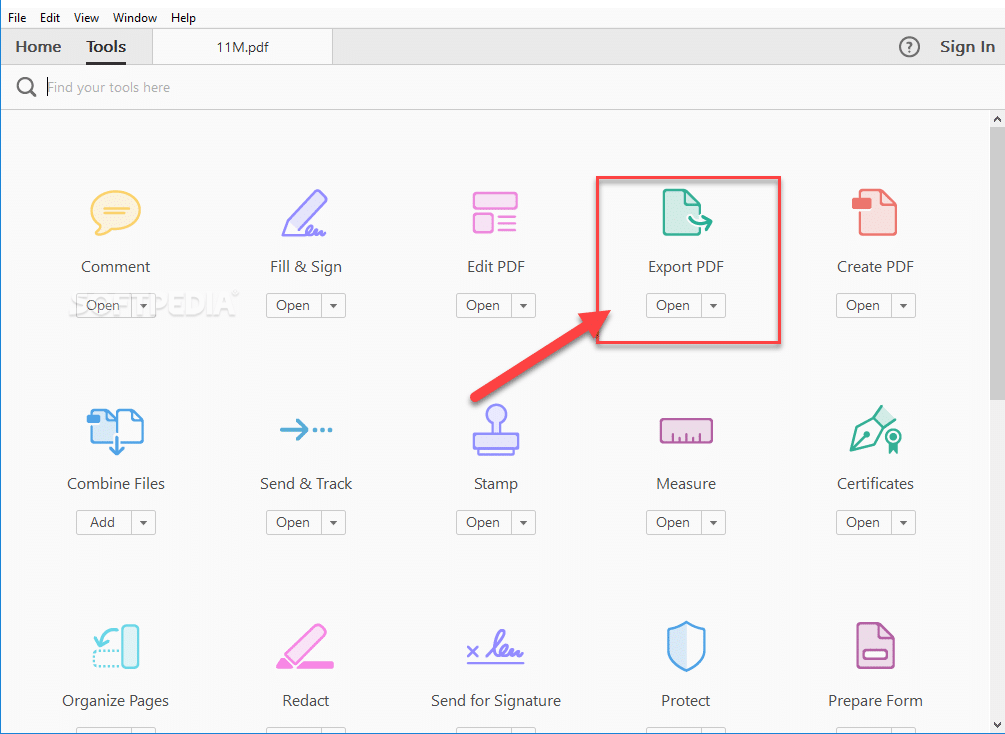
現在它將為您提供選擇要以哪種格式導出 PDF 文件的選項,請確保選擇“圖像”。 現在從底部,單擊“導出所有圖像”選項,它將從 PDF 文件中提取所有圖像。 您還可以選擇圖像的格式。
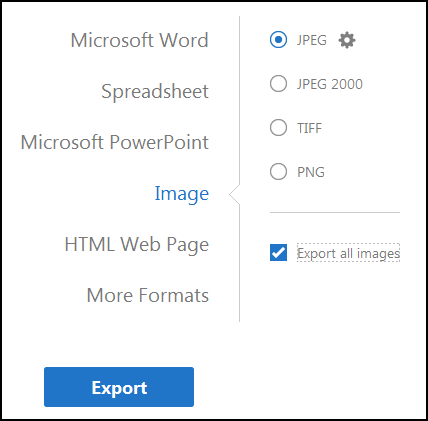
最後,單擊底部的導出按鈕並導航到要保存所有提取圖像的位置。
方法2:使用窗口截圖工具從PDF文件中提取圖像
Windows Snipping Tool 是 Microsoft 構建的一種工具,作為 Windows Vista 及更高版本操作系統中包含的屏幕截圖實用程序。 您可以對打開的窗口或屏幕上的任何對象進行靜態截圖,然後對圖像進行註釋、保存或共享。 此工具對於從 PDF 文件中提取圖像非常有用。 因此,您可以使用此工具輕鬆地從 PDF 文件中截取圖像,然後保存圖像。
1.按Windows鍵+ S打開Windows搜索,然後輸入“截圖工具”。

2.使用所需選項選擇模式並截取PDF文件下的圖像。
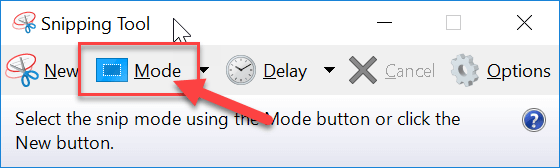

3.最後,將圖像從剪貼板保存到文件夾中。
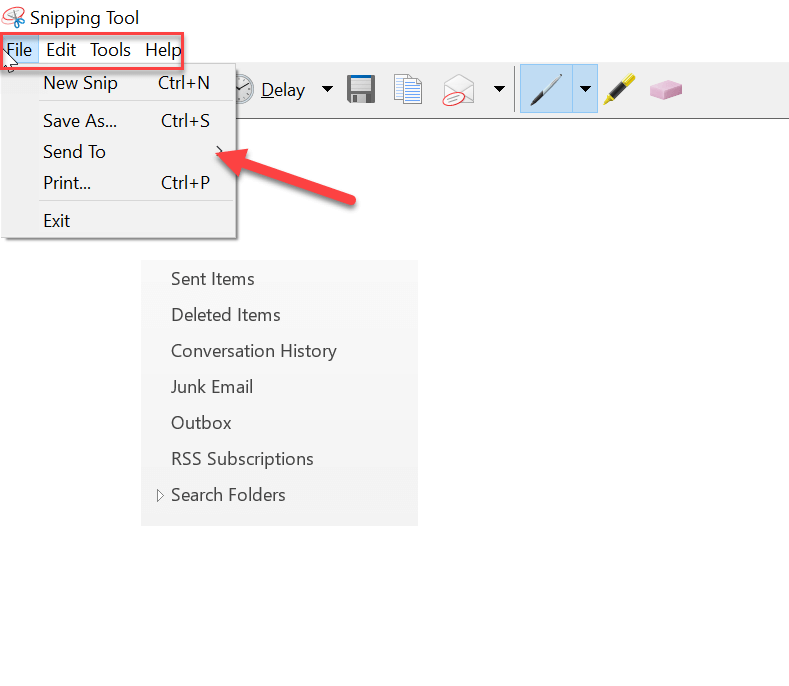
方法 3:使用 PDF Web 應用程序從 PDF 文件中提取圖像
如果您想從 PDF 文件中提取大量圖像,可以使用一些免費的 PDF 網絡應用程序。
PDFAID
導航到 pdfaid.com,然後選擇“提取圖像”選項並選擇“選擇 PDF 文件”。 現在,選擇提取圖像所需的圖像格式。 一切完成後,最後單擊“提取圖像”。
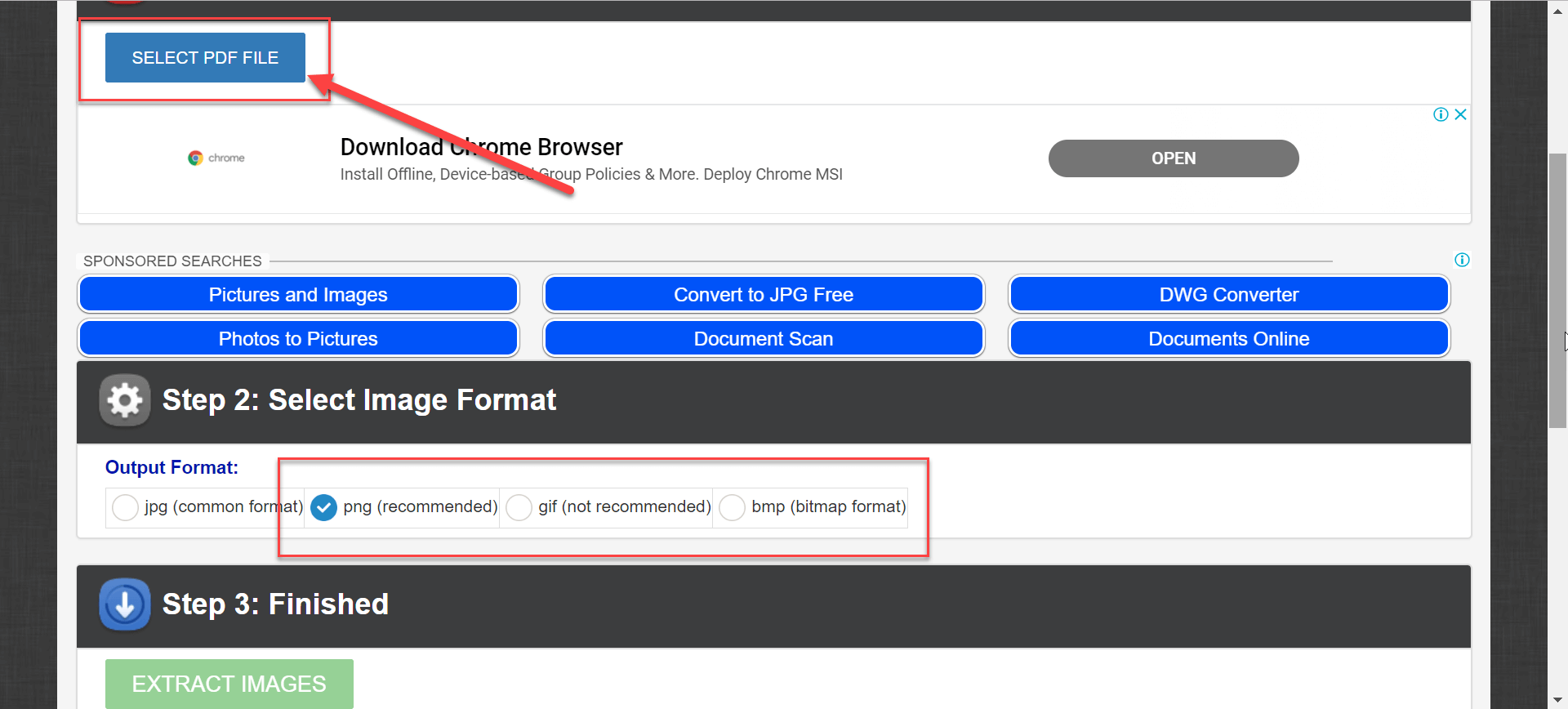
PDFcandy
導航到 pdfcandy.com,然後選擇“提取圖像”,然後使用您的計算機添加 pdf 文件,或者您可以使用 Google Drive 或 Dropbox 添加它們。 選擇 PDF 文件後,它將從 PDF 文件中提取所有圖像,您可以將它們下載到 zip 文件中。 在這裡,您將無法選擇提取圖像的格式,但您可以輕鬆地將圖像保存在 PC 上。
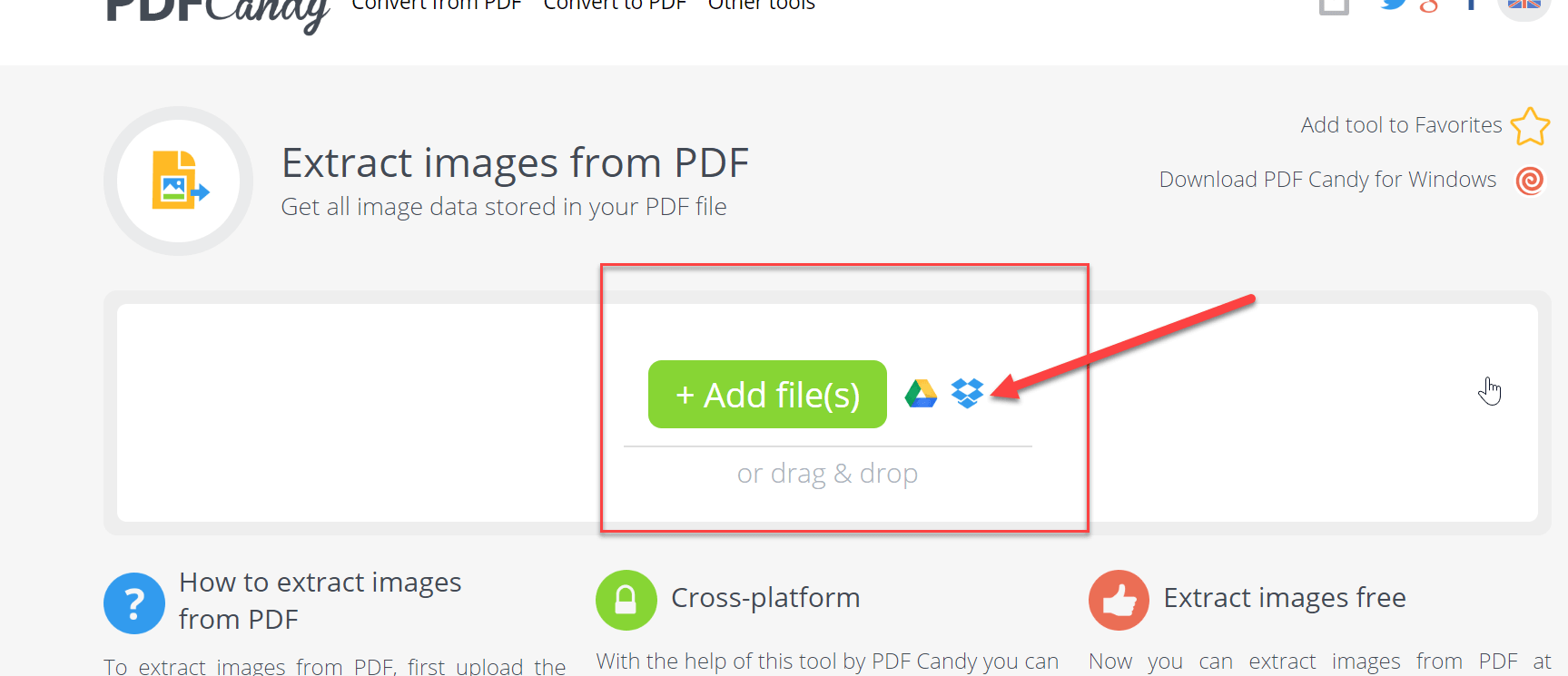
PDFdu
導航到 pdfdu.com,然後您將看到從 PDF 文件中提取圖像的所有步驟。 您還可以選擇提取圖像的格式。
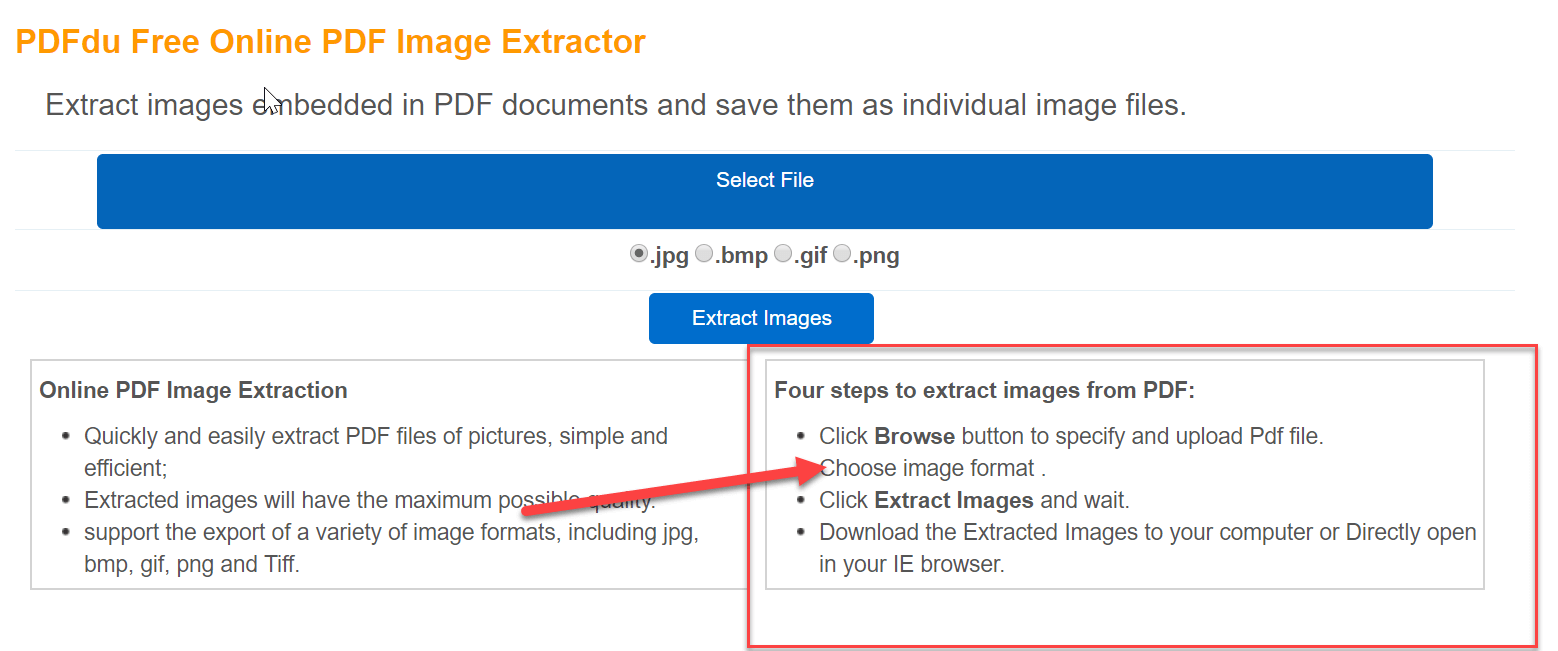
方法 4:使用 Adobe Photoshop 從 PDF 文件中提取圖像
Adobe Photoshop 也可用於從 PDF 文件中提取圖像。 只需按照以下步驟提取圖像:
1.打開 Adobe Photoshop,然後打開要從中提取圖像的 PDF 文件。
2.接下來,從導入 PDF 對話框中選擇圖像選項,然後單擊確定。
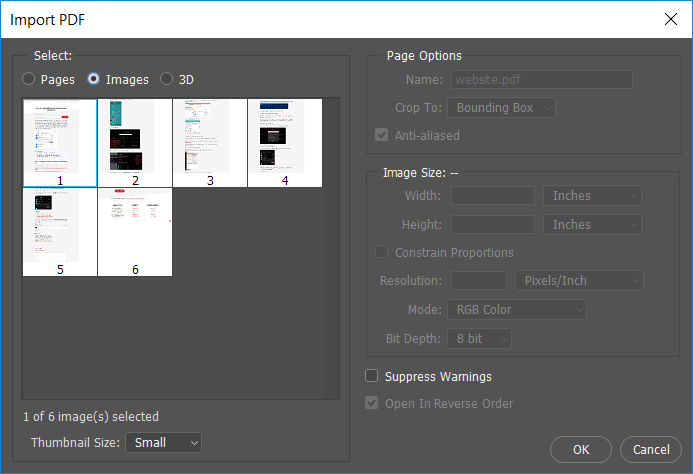
3.現在,從 PDF 中選擇要在 Photoshop 中打開的圖像。 借助 SHIFT 鍵,您可以在 Photoshop 中打開所有圖像。
4.現在為每個圖像鍵入所需的名稱並使用 Ctrl + S 快捷鍵保存它們。 您還可以將圖像保存為所需的格式,也可以在保存之前對圖像進行任何更改。
方法5:使用第三方工具從PDF文件中提取圖像
PDFShaper
PDFShaper 是您可以安裝以在 PDF 中執行不同功能的軟件。 它有免費和付費版本。 提取圖像功能在免費版本中提供,因此免費版本將適合您。
這有一個非常簡單的界面,只需添加文件,它就會提取所有圖像。 您還可以使用軟件中的選項選擇圖像的格式。
PkPdf轉換器
PkPdfConverter 是一款免費軟件,您可以下載以用於與 PDF 相關的工作。 除了從 PDF 中提取圖像之外,它還包含各種選項,例如將 PDF 轉換為單詞等。
您只需下載 zip 文件 (8mb) 並運行它。 這會將這個應用程序安裝到您的計算機中。 現在,運行應用程序並添加文件以從 PDF 文件中提取圖像。
受到推崇的:
- 從 Windows 10 卸載 Internet Explorer
- Windows 10 提示:如何阻止 Internet 訪問
- 如何在 Windows 10 上更改帳戶用戶名
- 如何在 Windows 10 中自定義屏幕保護程序
我希望上述步驟對您有所幫助,現在您可以輕鬆地從 PDF 文件中提取圖像,但如果您對本教程仍有任何疑問,請隨時在評論部分提出。
